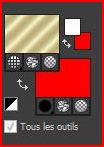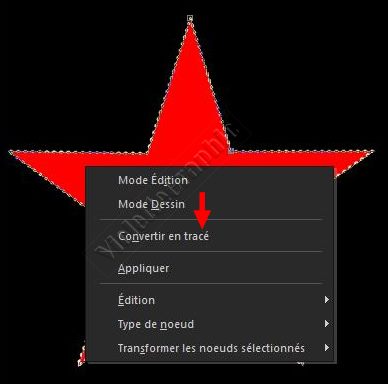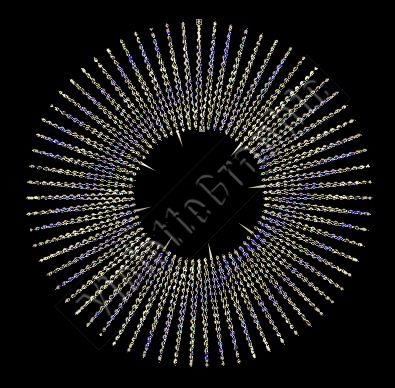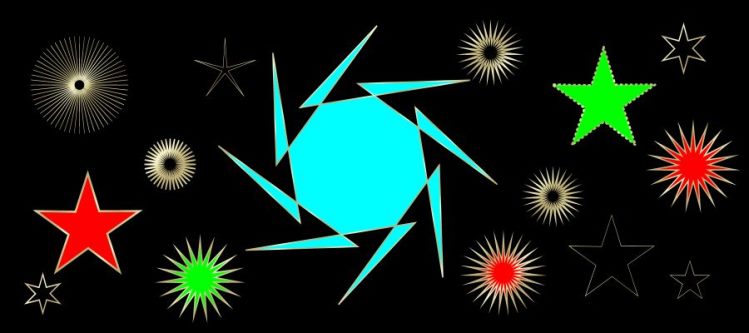|
L'Atelier PSP 2019 de Violette *** Découverte de Paint Shop Pro ( La plupart des tutoriels pourront être réalisés avec les autres versions de PSP ) *** Ces tutoriels sont de ma création
Toute ressemblance
avec un autre tutoriel n'est que pure coïncidence de le proposer dans un forum ou un groupe et de les mettre en scripts *** ***
*** Outil
Forme Symétriques :
*** Exemple 1 ***
1 - Ouvrir une image transparente de 400 x 400 pixels ** Remplir de couleur #000000
2
- Dans la barre d’outils, sélectionnez l’outil
Forme
symétrique
** Cocher "Dessiner un polygone" ** Cocher la case Créer sur vecteur de la palette Options d’outils
* nombre de côté : 5 côtés * choisissez un style de ligne : plein * Définir la largeur de cette ligne : 2 pixels
3 - Dans la palette Styles et textures
Placer en arrière-plan la couleur de remplissage Placer avant-plan la couleur ( ou motif) du contour
4 - Dessiner la forme en faisant glisser le curseur
**Objet/Aligner/Centrer sur le support **Dans la Palette des calques vous voyez que cette forme est sur un calque vectoriel Clic droit sur le calque dans la Palette des calques Convertir en calque raster
*** Exemple 2 ***
1 - Ouvrir une image transparente de 400 x 400 pixels ** Remplir de couleur #000000
2
- Dans la barre d’outils, sélectionnez l’outil
Forme
symétrique
**nombre de côté : 5 côtés **choisissez un style de ligne : losange ** Définir la largeur de cette ligne : 3 pixels
** Cocher la case afficher les nœuds
des nœuds se placent autour de votre forme :
ce qui permet de la modifier
3 - Pour cela clic droit sur la forme / Convertir en tracé
4 - Modifier selon vos goûts
5 - Dans la Palette des calques vous voyez que cette forme est sur un calque vectoriel Clic droit sur le calque dans la Palette des calques Convertir en calque raster
*** Exemple 3 ***
1 - Ouvrir une image transparente de 400 x 400 pixels ** Remplir de couleur #000000
2
- Dans la barre d’outils, sélectionnez l’outil
Forme
symétrique
**nombre de côté : 67 côtés
** choisissez un style de ligne : losange ** Définir la largeur de cette ligne : 3 pixels ** Cocher la case afficher les nœuds
3 - Tracer votre forme Objet/Aligner/Centrer sur le support
**Dans la Palette des calques vous voyez que cette forme est sur un calque vectoriel Clic droit sur le calque dans la Palette des calques Convertir en calque raster
*** Exemple 4 ***
1 - Ouvrir une image transparente de 400 x 400 pixels **Remplir de couleur noire
2 - nombre de côté : 250 côtés
**choisissez un style de ligne : plein **Définir la largeur de cette ligne : 1 pixel ** Rayon : 10
3 - Tracer votre forme Objet/Aligner/Centrer sur le support
**Dans la Palette des calques vous voyez que cette forme est sur un calque vectoriel Clic droit sur le calque dans la Palette des calques Convertir en calque raster ***
*** A vous de créer de nouvelles formes.. voir Enregistrement ICI *** |